Cum să acceptați plăți cu Stripe pe site-ul dvs. web
Publicat: 2020-03-11Doriți să puteți câștiga cu ușurință bani de pe site-ul dvs. WordPress utilizând Stripe pentru a colecta plăți?
Întrucât nu toată lumea are un cont PayPal, este o idee inteligentă să permiteți oamenilor să își folosească cardul de credit sau contul bancar pentru a cumpăra servicii sau bunuri de la afacerea dvs. online - și Stripe vă permite să faceți exact acest lucru.
În această postare, vă vom arăta exact cum să acceptați plăți cu Stripe pe site-ul dvs. WordPress.
Faceți clic aici pentru a începe să acceptați banda pe formularele dvs. acum
Iată un cuprins pentru a vă ajuta să navigați cu ușurință în acest tutorial:
- Conectați Stripe la site-ul dvs. WordPress
- Adăugați Stripe la formularele dvs.
- Configurați plăți recurente sau prin abonament (opțional)
- Configurați o logică condiționată pentru plăți (opțional)
De ce să acceptați plăți online cu Stripe?
Stripe este un procesor de plăți online pentru afaceri online.
PayPal permite oamenilor să plătească pentru lucruri online cu sau fără numerele cardului de credit, dar toată lumea trebuie să aibă un cont PayPal pentru a face acest lucru. Cu Stripe, clienții dvs. nu vor trebui să aibă un cont Stripe pentru a plăti pe site-ul dvs. web din unul din formularele de comandă.
Și Stripe este fantastic, deoarece permite oamenilor să facă check-out folosind cardul de credit sau contul bancar. Astfel, mai mulți oameni pot cheltui bani pe site-ul dvs. web, deoarece unii oameni nu au un cont PayPal.
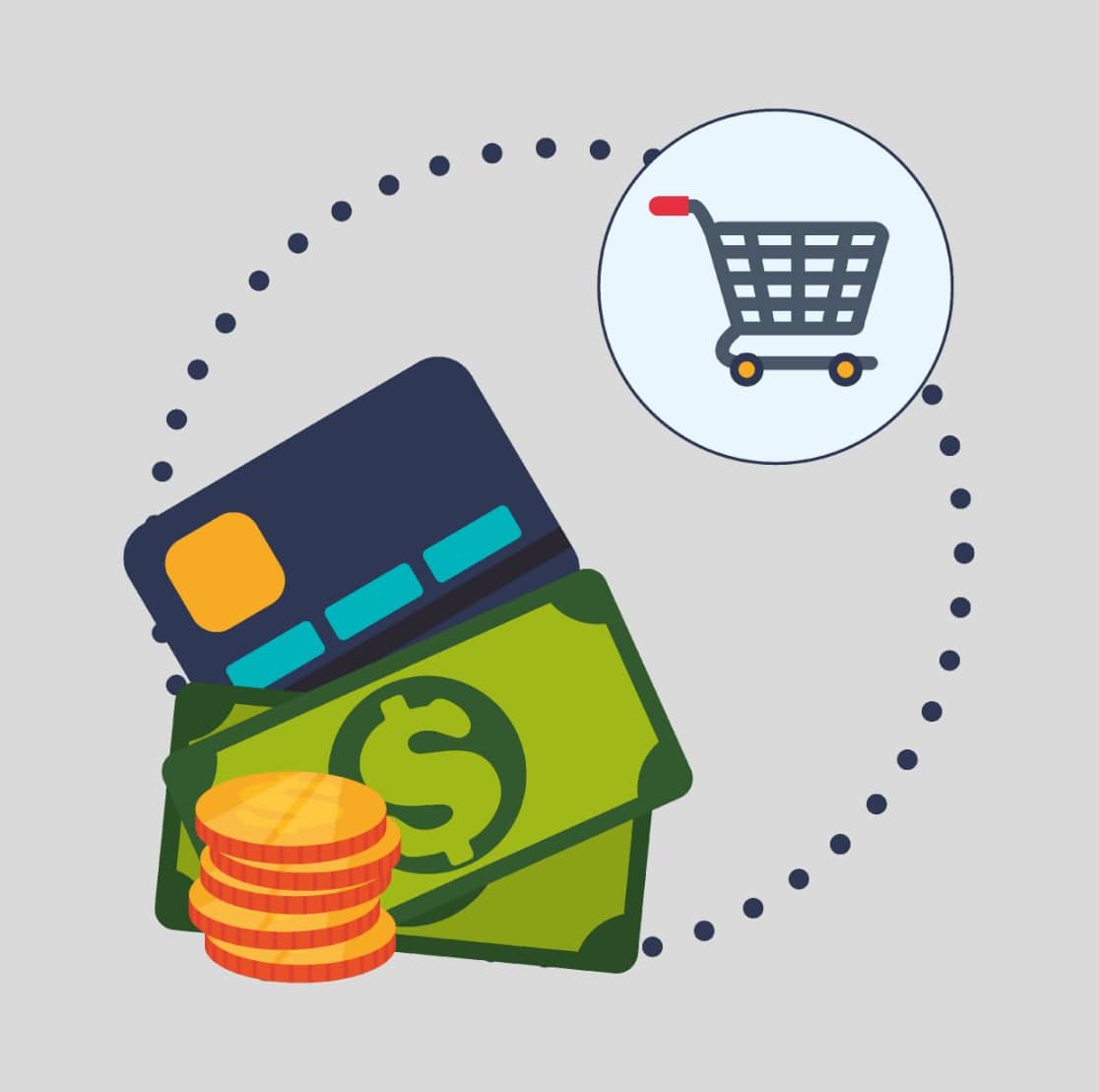
Deși ambele sunt opțiuni excelente pentru platformele de plată, există și alte diferențe mari. Asigurați-vă că consultați postarea noastră pe Stripe vs PayPal pentru a obține o comparație aprofundată a acestor opțiuni de plată conforme cu PCI și autentificare puternică a clienților (SCA). Puteți colecta plăți Stripe, Authorize.Net și PayPal pe WPForms pentru a vă maximiza potențialul de venit!
Cum să acceptați plăți cu Stripe
Dacă sunteți gata să începeți să primiți plăți online prin card de credit, urmați acești pași simpli pentru a începe să le acceptați cu Stripe pe site-ul dvs. web:
Pasul 1: conectați Stripe la site-ul dvs. WordPress
Înainte de a începe, asigurați-vă că instalați WPForms pe site-ul dvs. WordPress.
Dacă doriți, puteți ascunde și site-ul WordPress până când este gata, astfel încât să aveți timp să vă testați formularul de plată înainte de a-l lansa.
Apoi, puteți merge mai departe și puteți instala și activa suplimentul Stripe.
Odată ce add-ul Stripe este gata, va trebui să deschideți WPForms »Setări în meniul din stânga al tabloului de bord WordPress. De acolo, faceți clic pe fila Plăți .
Dacă doriți să ajustați moneda, continuați și selectați opțiunea de care aveți nevoie din meniul derulant Valută înainte de a continua.
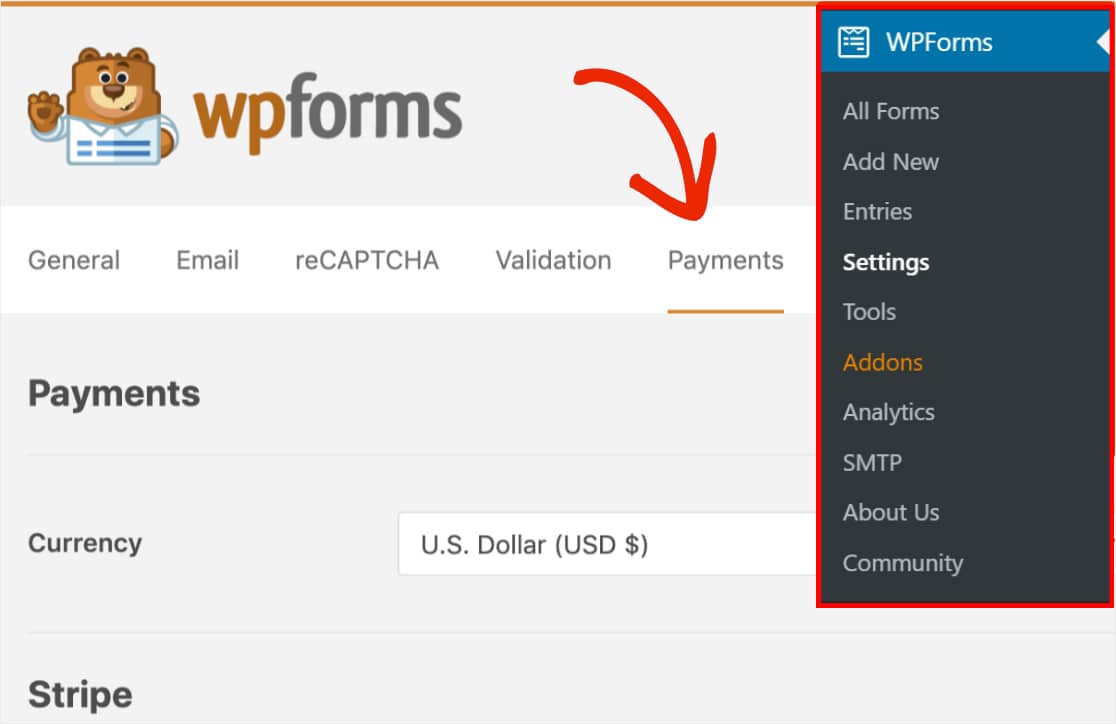
Când sunteți gata, derulați în jos până la secțiunea Stripe . Aici, ar trebui să vedeți un câmp etichetat Stare conexiune . Va trebui să faceți clic pe butonul albastru Connect with Stripe .
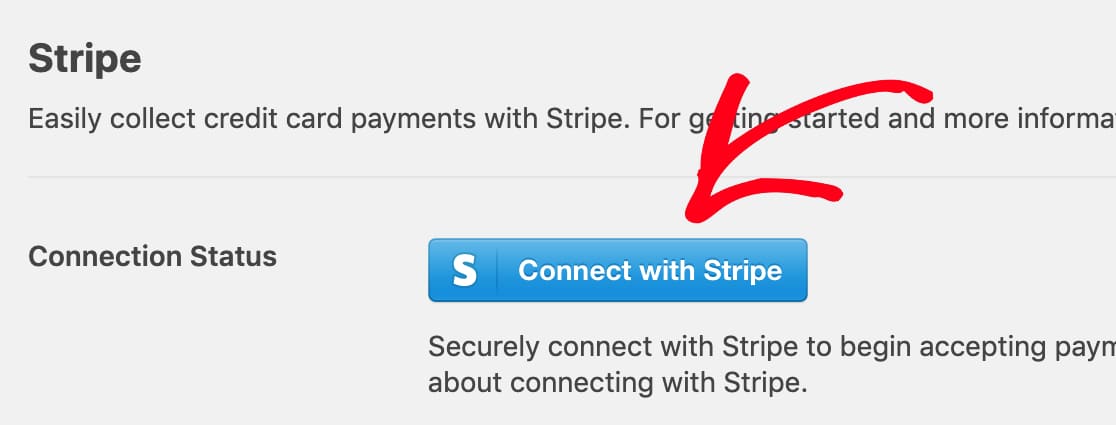
Apoi, vi se va cere să autorizați conexiunea dintre formularele dvs. și Stripe. Conținutul exact pe care îl vedeți în această pagină de bord Stripe va varia în funcție de faptul dacă contul dvs. Stripe este deja activat.
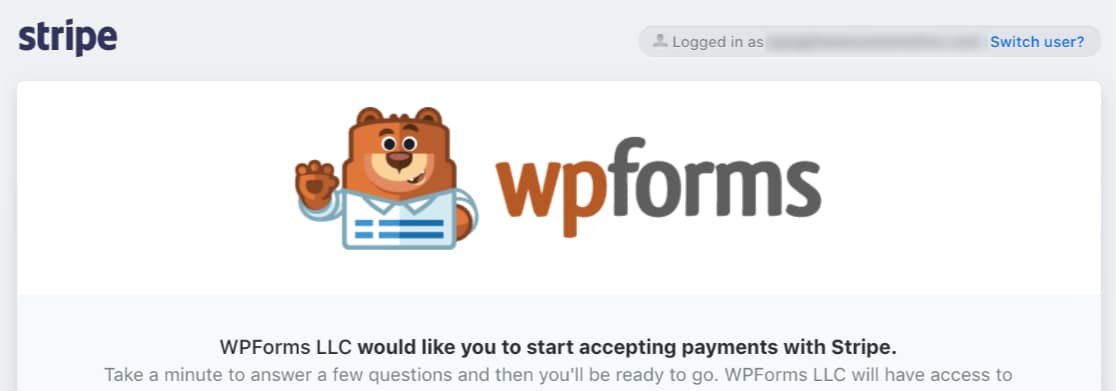
După ce ați fost de acord cu cerințele, veți fi redirecționat înapoi în zona de administrare WordPress. Aici, Starea conexiunii ar trebui să aibă acum o bifă verde care să confirme că conexiunea arată bine și că sunteți mult mai aproape de a putea accepta plăți cu Stripe.
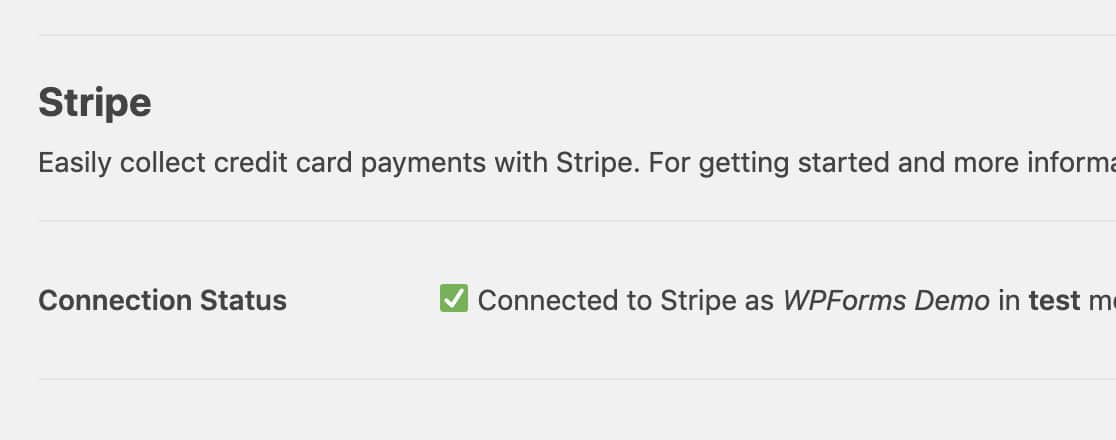
Pasul 2: Adăugați Stripe la formularele dvs.
Acum că ați conectat Stripe la site-ul dvs. WordPress, puteți începe să adăugați Stripe la formularele dvs.
Mai întâi, va trebui să creați un formular nou sau să editați unul existent.
Pentru ca formularul dvs. să funcționeze cu Stripe, veți avea nevoie de cel puțin aceste 2 câmpuri:
- Un câmp articole (articol unic, articole multiple, elemente din casetă de selectare sau articole drop-down)
- Un câmp Stripe Credit Card
Pentru exemplul nostru, vom crea un formular de comandă simplu care include:
- Nume
- Articole drop-down
- Total
- Card de credit Stripe
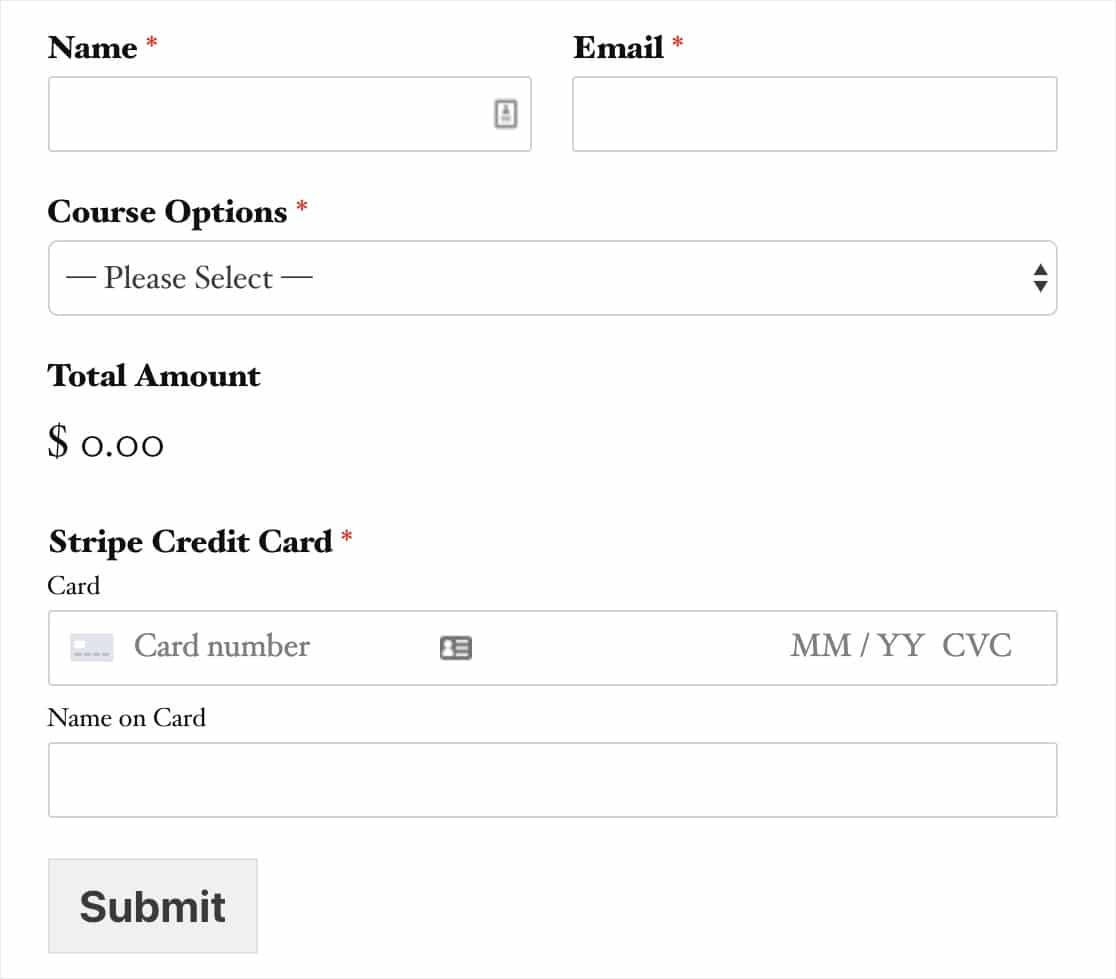
Câmpul Total nu este obligatoriu pentru ca Stripe să funcționeze, însă poate fi util pentru utilizatori să vadă cu ușurință cât vor plăti
După ce ați adăugat toate câmpurile dorite în formular, accesați Plăți »Stripe . Din panoul Stripe, bifați caseta numită Activați plățile Stripe .
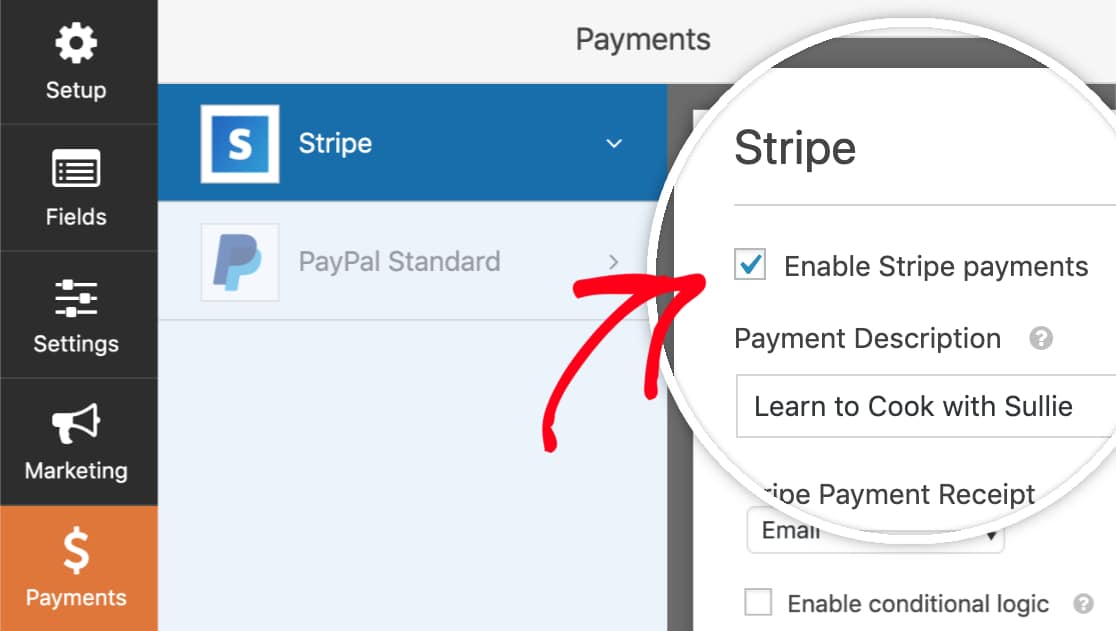

Acum, veți putea introduce o scurtă descriere a plății , care va apărea pe extrasul bancar sau pe card al utilizatorului.
În ultimul rând , în chitanța de plată Stripe puteți alege un câmp de e-mail unde Stripe poate trimite o chitanță.
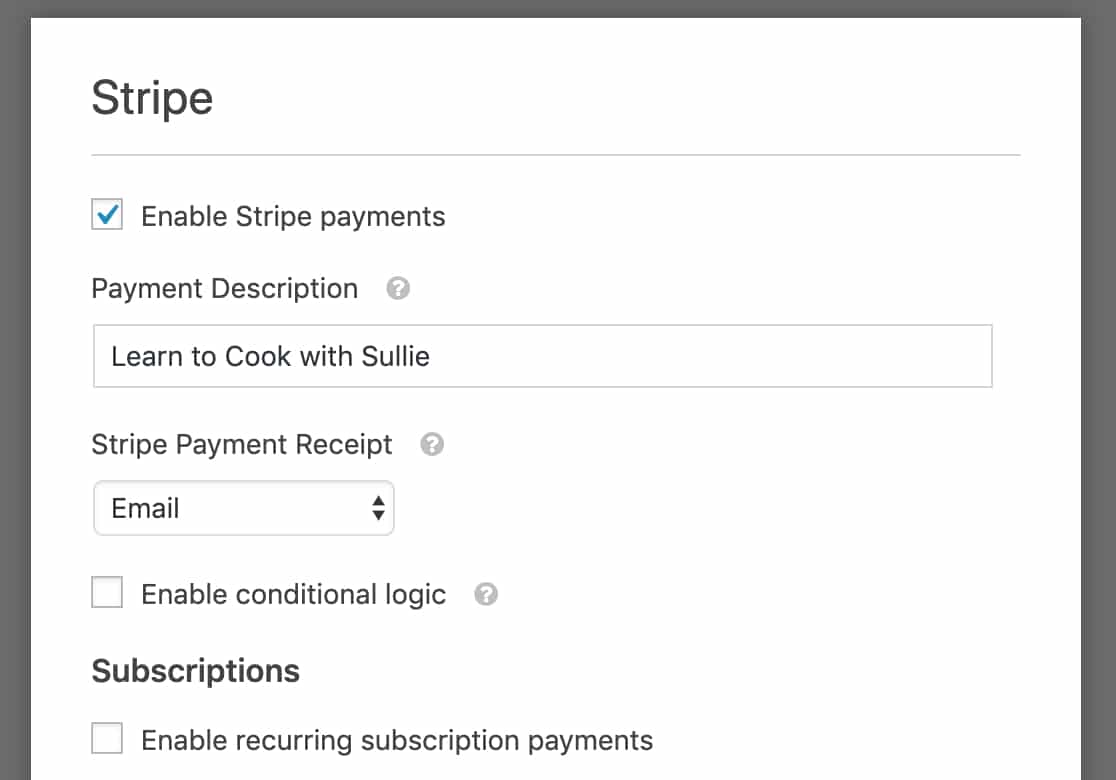
Dacă veți primi doar plăți unice, sunteți gata! Dacă doriți să configurați o plată Stripe recurentă, vă vom prezenta în continuare.
Pasul 3: Configurați plăți recurente sau de abonament (opțional)
Vești minunate dacă vrei să câștigi mai mulți bani online folosind un model de afaceri recurent. Stripe acceptă plăți de abonament.
Și puteți configura cu ușurință o plată de abonament în același panou de setări ca și ultimul pas.
Sub secțiunea intitulată Abonamente , continuați și bifați caseta cu eticheta Activați plățile recurente cu abonament .
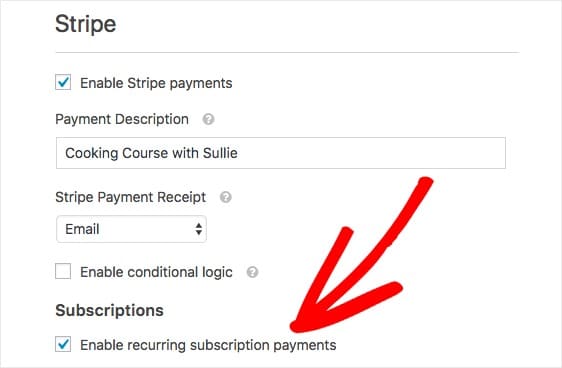
După ce bifați această casetă, vor apărea setări suplimentare.
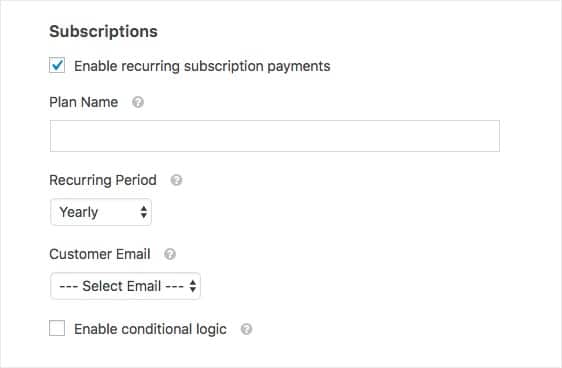
Iată câmpurile pe care trebuie să le completați:
- Numele planului - Va trebui să introduceți un titlu pentru abonament, cum ar fi „Donație pentru o organizație de exemplu”. Aceasta va apărea în cadrul tranzacției Stripe.
- Perioadă recurentă - Puteți alege cât de des ar trebui să aibă loc plățile recurente: zilnic, săptămânal, lunar, trimestrial, semestrial sau anual.
- E-mail client (Obligatoriu) - În cadrul acestui meniu derulant, selectați un câmp de e-mail din formularul dvs. unde clientul poate fi contactat.
Pasul 4: Configurarea unei logici condiționate pentru plăți (opțional)
Setările de completare Stripe vă oferă, de asemenea, opțiunea de a configura o logică condițională pentru a accepta plăți cu Stripe. Logica condițională vă permite să creați „formulare inteligente” care schimbă automat câmpurile formularului în funcție de selecțiile unui utilizator.
Există o mulțime de moduri în care puteți utiliza logica condițională cu plățile Stripe, cum ar fi:
- Lăsați utilizatorii să aleagă dacă plătesc cu Stripe sau PayPal
- Efectuarea plății opțională
- Lăsați utilizatorii să aleagă dacă să trimită o plată unică sau să înceapă plata recurentă
De exemplu, vom configura ultima opțiune din acea listă și vom permite utilizatorilor să aleagă dacă vor trimite o donație unică sau recurentă.
Pentru a începe, vom crea un formular simplu de donație. Aceasta va trebui să includă fie un câmp derulant, fie câmp cu opțiuni multiple, care va permite utilizatorilor să aleagă dacă doresc să trimită o donație o singură dată sau să configureze o donație recurentă.
În formularul nostru, vom permite utilizatorilor să aleagă între 2 opțiuni de plată: o dată sau lunar .
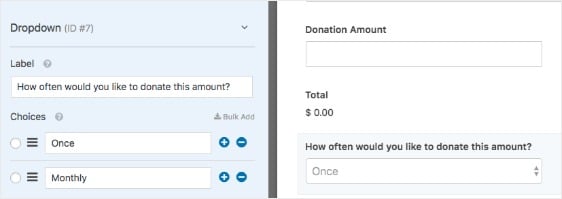
Apoi, reveniți la setările Stripe din Plăți »Stripe . Am urmat deja pașii din secțiunea anterioară pentru a configura setările de bază. Deci, acum trebuie să configurăm logica pentru opțiunile noastre recurente de metode de plată.
În primul rând, vom configura opțiunea de plată recurentă lunară. Setați Perioada recurentă la Lunar .
Apoi, derulați până în partea de jos a setărilor (sub secțiunea Abonamente ) și bifați caseta etichetată Activați logica condițională .
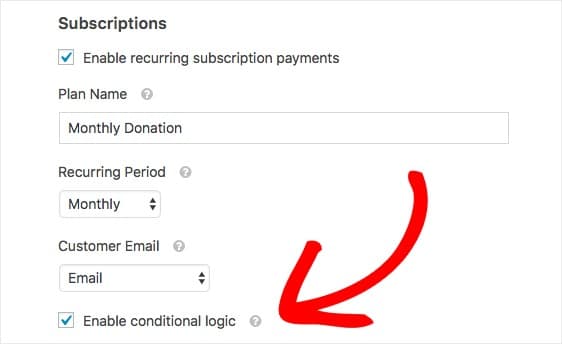
Această setare va afișa câmpuri suplimentare în care puteți seta orice regulă condițională. Pentru exemplul nostru, vom stabili o regulă condițională care afirmă:
Procesați plata ca recurentă dacă tipul de donație este lunar . Salvați formularul.
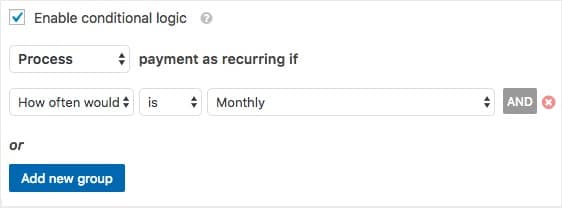
Gata! Înainte de a lansa formularul de plată, vă recomandăm să testați plățile Stripe. De asemenea, puteți consulta acest articol despre reclamațiile obișnuite cu privire la formularele de plată online, pentru a vă asigura că nu faceți aceleași greșeli.
Bună treabă, ați configurat o plată recurentă condiționată!
Faceți clic aici pentru a începe să acceptați banda pe formularele dvs. acum
Încheierea modului de acceptare a plăților cu Stripe
Si asta e! Acum știți cum să acceptați plăți cu Stripe pe site-ul dvs. WordPress utilizând suplimentul WPForms Stripe. Dacă doriți să vă asigurați că vizitatorul dvs. atașează și comanda lor, aflați cum să solicitați plata într-un formular de încărcare a fișierului.
Ați putea fi, de asemenea, interesat de ghidul nostru pentru cele mai bune idei de afaceri mici de marketing.
Deci ce mai aștepți? Începeți astăzi cu cel mai puternic plugin pentru formulare WordPress. WPForms Pro include o integrare gratuită Stripe și o garanție de returnare a banilor de 14 zile.
Și dacă ți-a plăcut acest ghid, asigură-te că ne urmărești pe Facebook și Twitter pentru mai multe tutoriale WordPress gratuite.
